Faits marquants
- Les journaux d’erreurs de WordPress vous aident à identifier et à résoudre les problèmes liés au site, tels que les conflits de plugins, les erreurs PHP et les pannes de serveur.
- Vous trouverez les journaux d’erreurs dans le fichier wp-content/debug.log ou vous pourrez y accéder via le panneau de contrôle de votre hébergeur.
- Activez le mode de débogage de WordPress à l’aide d’un plugin comme WP Debugging ou manuellement en modifiant le fichier wp-config.php.
- Les erreurs courantes de WordPress telles que l’écran blanc de la mort, les erreurs JSON invalides et les avertissements PHP peuvent être diagnostiquées à l’aide des journaux.
- Corrigez les erreurs de WordPress en identifiant les problèmes, en désactivant les plugins, en mettant à jour les logiciels, en vérifiant les autorisations de fichiers et en optimisant la base de données.
Introduction
Saviez-vous que la vitesse de votre site web a un impact direct sur l’expérience de l’utilisateur et la réussite de votre entreprise ? Selon un rapport d’Unbounce, 70 % des consommateurs affirment que la vitesse des pages influe sur leur volonté d’acheter auprès d’un détaillant en ligne.
Les sites qui se chargent lentement peuvent frustrer les utilisateurs et nuire aux conversions, mais les problèmes de vitesse proviennent souvent de problèmes plus profonds tels que des plugins non optimisés, des erreurs PHP ou des configurations erronées. C’est là que les journaux d’erreurs de WordPress viennent à la rescousse.
Ils repèrent les problèmes avant qu’ils ne se transforment en catastrophes et vous aident à les résoudre avant qu’ils n’affectent vos visiteurs. Qu’il s’agisse d’un conflit avec un plugin, d’une erreur PHP ou d’une panne de serveur, les journaux d’erreurs contiennent les indices dont vous avez besoin pour résoudre les problèmes comme un pro.
Dans ce guide, nous allons démystifier le processus de localisation et d’accès à ces journaux, afin de vous permettre de dépanner comme un pro.
Que sont les logs de WordPress et pourquoi sont-ils essentiels pour le dépannage ?
Les journaux WordPress sont des enregistrements générés par le système qui suivent les activités du site web, y compris les erreurs, les avertissements, les actions de l’utilisateur, les activations de plugins et les changements de thèmes. Ces journaux fournissent un historique chronologique des événements, ce qui permet de résoudre les problèmes, de surveiller les performances et d’assurer la stabilité du site en donnant un aperçu des opérations en arrière-plan.
Les journaux WordPress fournissent un historique chronologique de ce qui se passe dans les coulisses d’un site web, offrant des informations précieuses sur son fonctionnement et ses performances.
Pourquoi ces journaux sont-ils essentiels pour le dépannage ? Voici pourquoi :
- Identifier les erreurs
Les journaux WordPress servent d’outil de diagnostic pour identifier les erreurs qui se produisent sur un site web. Qu’il s’agisse d’un conflit avec un plugin, d’un thème mal configuré ou d’un problème de serveur, les journaux d’erreurs fournissent des informations détaillées sur ce qui n’a pas fonctionné, ce qui permet d’identifier plus facilement la cause première du problème.
- Débogage du code
Pour les développeurs et les administrateurs de sites web, les journaux d’erreurs sont d’une valeur inestimable pour le débogage du code. Ils fournissent des informations en temps réel sur les erreurs PHP, les fonctions obsolètes, les requêtes de base de données et d’autres problèmes techniques, ce qui permet aux développeurs d’identifier et de corriger les bogues plus efficacement.
- Suivi de l’activité des utilisateurs
Les journaux WordPress permettent également de suivre l’activité des utilisateurs sur un site web, y compris les tentatives de connexion, les modifications de contenu et de paramètres. Ces informations peuvent être utiles à des fins de sécurité, en permettant aux administrateurs de surveiller les comportements suspects et les accès non autorisés.
- Suivi des performances
En analysant les journaux d’erreurs, les administrateurs de sites web peuvent surveiller les performances et la stabilité de leur site WordPress. Ils peuvent identifier les problèmes récurrents, les goulets d’étranglement et les erreurs de serveur, ce qui leur permet de prendre des mesures proactives pour optimiser les performances du site et garantir une expérience utilisateur fluide.
- Améliorer la sécurité
Les journaux d’erreurs peuvent également jouer un rôle dans l’amélioration de la sécurité des sites web. En surveillant les messages d’erreur liés aux failles de sécurité ou aux attaques de pirates, les administrateurs peuvent identifier et corriger les failles de sécurité potentielles avant qu’elles ne soient exploitées par des acteurs malveillants.
Comment lire et comprendre les journaux d’erreurs de WordPress
Les journaux d’erreurs peuvent sembler écrasants, mais leur compréhension facilite grandement la résolution des problèmes.
[01-Mar-2024 10:30:15 UTC] PHP Fatal error: Uncaught Error: Call to undefined function custom_function() in /wp-content/plugins/example-plugin/functions.php on line 42Comment l’interpréter :
- Horodatage : [01-Mar-2024 10:30:15 UTC] → Moment où l’erreur s’est produite.
- Type d’erreur : PHP Fatal error → Indique un problème critique qui peut endommager votre site.
- Description du problème : Appel à une fonction non définie custom_function() → La fonction custom_function() est manquante ou incorrectement appelée.
- Numéro de fichier et de ligne : /wp-content/plugins/example-plugin/functions.php on line 42 → Pointe vers l’emplacement exact du problème.
Conseil: si vous n’êtes pas sûr d’un message d’erreur, faites une recherche sur Google ou sur les forums WordPress pour en savoir plus.
Comment et quand les journaux d’erreurs de WordPress peuvent-ils être utiles ?
Les journaux d’erreurs de WordPress peuvent être utiles pour résoudre les problèmes courants des sites web WordPress. Voyons comment et quand les journaux d’erreurs peuvent aider dans des scénarios spécifiques :
1. L’écran blanc de la mort de WordPress (WSOD) :
L’utilité des journaux d’erreurs: Lorsque votre site WordPress affiche un écran blanc au lieu de son contenu habituel (WSOD), les journaux d’erreurs peuvent fournir des indications sur la cause du problème. Ils peuvent révéler des erreurs PHP sous-jacentes, des conflits de plugins ou des problèmes d’épuisement de la mémoire.
Quand utiliser les journaux d’erreurs: Lorsque votre site WordPress rencontre l’écran blanc de la mort, l’accès aux journaux d’erreurs peut vous aider à identifier et à résoudre rapidement la cause première du problème.
2. Erreurs PHP :
L’utilité des journaux d’erreurs: Les erreurs PHP peuvent être dues à des problèmes de syntaxe, à des fonctions obsolètes ou à d’autres erreurs de codage. Les journaux d’erreurs enregistrent ces erreurs PHP avec les chemins d’accès aux fichiers correspondants et les numéros de ligne, ce qui facilite le débogage et la correction du code sous-jacent.
Quand utiliser les journaux d’erreurs: Lorsque vous rencontrez des erreurs PHP sur votre site WordPress, telles que des erreurs de syntaxe ou des erreurs de fonctions non définies, la consultation des journaux d’erreurs peut fournir des indices précieux pour vous aider à rectifier le problème.
3. L’erreur JSON invalide :
Comment les journaux d’erreurs peuvent aider: L’erreur « JSON invalide » se produit généralement lorsqu’il y a un problème avec le formatage JSON des données envoyées ou reçues par WordPress. Les journaux d’erreurs peuvent aider à identifier le fichier ou le script spécifique responsable de la génération du JSON invalide, ce qui vous permet de corriger le problème.
Quand utiliser les journaux d’erreurs: Lorsque votre site WordPress affiche une erreur « JSON invalide », l’examen des journaux d’erreurs peut vous aider à identifier la source du problème, qu’il s’agisse d’un plugin défectueux, d’une personnalisation du thème ou d’un problème de configuration du serveur.
Erreur « Sorry, you are not allowed to access this page » (Désolé, vous n’êtes pas autorisé à accéder à cette page) :
Comment les journaux d’erreurs peuvent aider: Ce message d’erreur indique que l’utilisateur qui tente d’accéder à une page ou à une ressource spécifique ne dispose pas des autorisations nécessaires. Les journaux d’erreurs peuvent révéler tout problème sous-jacent concernant les autorisations des utilisateurs, les échecs d’authentification ou les conflits de plugins qui peuvent être à l’origine de l’erreur.
Quand utiliser les journaux d’erreurs? Lorsque les utilisateurs rencontrent l’erreur « Désolé, vous n’êtes pas autorisé à accéder à cette page » sur votre site WordPress, les journaux d’erreurs peuvent vous aider à dépanner et à résoudre les problèmes liés aux autorisations, en veillant à ce que les utilisateurs puissent accéder au contenu qu’ils sont autorisés à voir.
Activer le mode débogage de WordPress avec un plugin
Il existe deux méthodes pour activer le mode débogage de WordPress, la première étant l’utilisation d’un plugin. L’utilisation d’un plugin est le moyen le plus simple d’activer le débogage sans modifier les fichiers principaux.
1. Choisir un plugin de débogage : Commencez par choisir un plugin WordPress conçu pour faciliter le débogage et l’enregistrement des erreurs. Plusieurs plugins réputés sont disponibles dans le dépôt de plugins de WordPress, tels que :
- Débogage de WP
- Barre de débogage
- Moniteur de requêtes
- Déboguer ceci
- Détective de plugins
- Gestionnaire de journaux de débogage
Query Monitor est particulièrement utile pour les développeurs qui ont besoin d’un aperçu approfondi des requêtes de base de données, des erreurs PHP et des appels API.
2. Installation et activation du plugin : Une fois que vous avez choisi un plugin de débogage, installez-le et activez-le sur votre site WordPress. Vous pouvez le faire directement à partir du tableau de bord de WordPress en accédant à la section « Plugins », en cliquant sur « Ajouter un nouveau plugin », puis en recherchant le plugin par son nom. Une fois que vous l’avez trouvé, cliquez sur « Installer maintenant », puis sur « Activer ».
3. Configuration des paramètres de débogage : Après avoir activé le plugin de débogage, vous devrez peut-être configurer ses paramètres pour activer le mode de débogage et spécifier le niveau de détail que vous souhaitez dans vos journaux d’erreurs. Pour ce faire, vous devez généralement vous rendre sur la page des paramètres du plugin, où vous trouverez des options permettant d’activer le mode de débogage, d’afficher les erreurs à l’écran et d’enregistrer les erreurs dans un fichier.
4. Activation du mode de débogage : Une fois que vous avez configuré les paramètres du plugin, vous pouvez activer le mode de débogage en basculant l’interrupteur ou la case à cocher appropriée. Cette action demande à WordPress d’enregistrer les erreurs PHP, les avertissements et les notifications dans le fichier journal des erreurs désigné.
5. Visualisation des journaux d’erreurs : Lorsque le mode débogage est activé, WordPress commence à enregistrer les erreurs dans le fichier journal spécifié, généralement situé dans le répertoire wp-content de votre installation WordPress. Vous pouvez accéder à ces journaux d’erreurs via ‘FTP’ ou un outil ‘gestionnaire de fichiers’ fourni par votre hébergeur. Pour les utilisateurs de Bluehost, l’accès aux journaux d’erreurs est encore plus facile via le tableau de bord de Bluehost. Il suffit de naviguer vers « Liens rapides »> « Gestionnaire de fichiers » et de localiser le fichier debug.log dans le répertoire wp-content. Cet accès direct permet de gagner du temps lors de la résolution des erreurs.
Activation du mode débogage de WordPress à l’aide d’un code
Si vous préférez une approche manuelle du dépannage, WordPress vous permet d’activer la journalisation des erreurs en modifiant le fichier wp-config.php. Cette approche vous donne un accès direct aux détails des erreurs et vous aide à diagnostiquer les problèmes sans utiliser de plugins supplémentaires.
Toutefois, si vous êtes un utilisateur de Bluehost, vous pouvez accéder directement au fichier wp-config.php via le tableau de bord de Bluehost. Il vous suffit de cliquer sur « Liens rapides », puis sur « Gestionnaire de fichiers ».
Accès à wp-config.php
Commencez par accéder au fichier wp-config.php dans votre répertoire d’installation de WordPress. Vous pouvez le faire à l’aide d’un « client FTP » ou d’un « gestionnaire de fichiers » fourni par votre panneau de contrôle d’hébergement web. Une fois que vous avez localisé le fichier wp-config.php, téléchargez-le sur votre ordinateur pour le modifier.

Modification de wp-config.php
Ouvrez le fichier wp-config.php à l’aide d’un éditeur de texte tel que Notepad (Windows) ou TextEdit (Mac). Recherchez la ligne de code suivante :
Code phpCopy
define( ‘WP_DEBUG’, false ) ;
Si vous ne trouvez pas cette ligne, ce n’est pas grave. Vous pouvez l’ajouter n’importe où avant la ligne qui dit /* C’est tout, arrêtez l’édition ! Bonne publication. */.
Activation du mode débogage
Pour activer le mode de débogage, modifiez la valeur de WP_DEBUG de false à true, comme suit :
Code phpCopy
define( ‘WP_DEBUG’, true ) ;
Cela indique à WordPress de commencer à enregistrer les erreurs, les avertissements et les notifications de PHP.
Définition de la journalisation des erreurs
En option, vous pouvez définir des constantes supplémentaires pour spécifier où les informations de débogage doivent être enregistrées et le niveau de détail à inclure. Voici quelques constantes courantes que vous pouvez ajouter sous la ligne définissant WP_DEBUG :
Code phpCopy
define(‘WP_DEBUG_LOG’, true ) ; // Enregistre les erreurs dans le fichier wp-content/debug.log define(‘WP_DEBUG_DISPLAY’, false ) ; // Empêche l’affichage des erreurs à l’écran
En définissant WP_DEBUG_LOG à true, les erreurs seront enregistrées dans un fichier nommé debug.log dans le répertoire wp-content.
En réglant WP_DEBUG_DISPLAY sur false, les erreurs ne seront pas affichées sur le site web, elles ne seront enregistrées que dans le fichier.
Sauvegarde des modifications
Une fois que vous avez apporté les modifications nécessaires à wp-config.php, enregistrez le fichier.
Essais
Enfin, visitez votre site WordPress et effectuez des actions susceptibles de déclencher des erreurs, telles que le chargement de pages, l’envoi de formulaires ou l’interaction avec des plugins. Toutes les erreurs PHP, les avertissements ou les notifications seront consignés en fonction des paramètres que vous avez configurés.
Comment trouver et accéder aux journaux d’erreurs de WordPress
Pour trouver et accéder aux journaux d’erreurs de WordPress, vous devrez généralement naviguer dans les fichiers de votre site web. Les journaux d’erreurs eux-mêmes sont des fichiers qui contiennent des enregistrements de divers événements, avertissements et erreurs qui se produisent sur votre site WordPress. Voici comment vous pouvez les localiser et y accéder :
1. Accès à l’environnement d’hébergement de votre site WordPress
Cela implique généralement l’utilisation d’un client FTP (File Transfer Protocol) ou l’accès au gestionnaire de fichiers de votre fournisseur d’hébergement via un panneau de contrôle tel que « cPanel » ou « Plesk ». Une fois connecté, accédez au répertoire racine de votre installation WordPress.
2. Recherchez le répertoire wp-content
Ce répertoire se trouve dans votre installation WordPress et contient divers dossiers relatifs au contenu de votre site, y compris les thèmes, les plugins et les téléchargements. Dans le répertoire wp-content, vous pouvez trouver un fichier nommé debug.log si le mode debug de WordPress est activé. Ce fichier enregistre les erreurs PHP, les avertissements et les notifications qui se produisent sur votre site.
Si vous ne voyez pas de fichier debug.log dans le répertoire wp-content, il se peut que vous deviez activer le mode debug de WordPress pour commencer à enregistrer les erreurs. Vous pouvez le faire en éditant le fichier wp-config.php dans le répertoire racine de votre installation WordPress. Cherchez la ligne qui dit `define(‘WP_DEBUG’, false);` et changez `false` en `true`. Vous pouvez également définir des constantes supplémentaires comme `WP_DEBUG_LOG` pour spécifier où les informations de débogage doivent être enregistrées.
3. Localisez le fichier debug.log
Une fois que le mode de débogage de WordPress est activé et que les erreurs sont enregistrées, vous pouvez retourner dans le répertoire wp-content pour localiser le fichier debug.log. Téléchargez ce fichier sur votre ordinateur ou ouvrez-le directement dans votre client FTP ou votre gestionnaire de fichiers pour en afficher le contenu.
Par ailleurs, certains plugins WordPress fournissent des interfaces conviviales dans le tableau de bord de WordPress pour accéder aux journaux d’erreurs. Si vous avez installé un plugin de débogage, vérifiez ses paramètres ou sa page d’options pour trouver une fonction qui vous permet de visualiser ou de télécharger les journaux d’erreurs directement à partir de la zone d’administration.
Une fois que vous avez accédé aux journaux d’erreurs, vous pouvez les consulter pour identifier et résoudre les problèmes affectant votre site WordPress. Les journaux d’erreurs fournissent des informations précieuses sur les erreurs PHP, les conflits de plugins, les problèmes de thèmes, les requêtes de base de données et d’autres problèmes potentiels, ce qui vous permet de prendre les mesures correctives appropriées pour maintenir la stabilité et la fonctionnalité de votre site. N’oubliez pas de désactiver le mode de débogage une fois que vous avez terminé le dépannage afin d’éviter que des informations sensibles ne soient exposées sur votre site en direct.
Comment résoudre les problèmes rencontrés dans les journaux d’erreurs de WordPress ?
Les journaux d’erreurs de WordPress fournissent des informations précieuses sur ce qui cause des problèmes sur votre site web. Qu’il s’agisse d’un plugin défectueux, d’un thème mal configuré ou d’une erreur de base de données, l’identification et la correction rapide des erreurs peuvent prévenir les temps d’arrêt et les risques de sécurité.
Voici un guide étape par étape sur la manière de résoudre les problèmes les plus courants que l’on trouve dans les journaux d’erreurs.
1. Identifiez l’erreur en examinant les entrées du journal.
2. Comprendre le type et la cause de l’erreur.
3. Désactiver les plugins et les thèmes pour isoler le problème.
4. Mettre à jour le noyau, les plugins et les thèmes de WordPress.
5. Vérifiez les droits d’accès aux fichiers (755 pour les répertoires, 644 pour les fichiers).
6. Examinez les paramètres wp-config.php et .htaccess.
7. Optimiser la base de données pour résoudre les problèmes de corruption.
8. Déboguer les erreurs PHP en vérifiant les appels de fonction.
9. Si le problème persiste, demander l’aide d’un professionnel.
Étape 1 : Identifier l’erreur
Commencez par examiner attentivement les journaux d’erreurs afin d’identifier les messages d’erreurs ou d’avertissements spécifiques qui sont enregistrés. Soyez attentif à tout schéma ou problème récurrent pouvant indiquer des problèmes sous-jacents.
Comment identifier les erreurs dans les journaux :
- Accédez à votre fichier debug.log (situé dans wp-content/).
- Recherchez les erreurs liées aux thèmes, aux plugins ou aux connexions à la base de données.
- Concentrez-vous sur les entrées les plus récentes pour identifier les problèmes les plus récents.
Par exemple, entrée du journal des erreurs :
[27-Feb-2024 12:15:10 UTC] PHP Fatal error: Call to undefined function get_custom_data() in /wp-content/themes/mytheme/functions.php on line 55 Ce que cela signifie : Le journal des erreurs indique que la fonction get_custom_data() est manquante ou mal appelée dans le fichier functions.php de votre thème.
Étape 2 : Comprendre l’erreur
Une fois que vous avez identifié les messages d’erreur, prenez le temps de comprendre ce qu’ils signifient et comment ils affectent votre site WordPress. Effectuez des recherches en ligne sur les codes d’erreur ou les messages afin d’en connaître les causes potentielles et les solutions.
Types d’erreurs courantes de WordPress et solutions :
Avertissements/avis PHP: Indiquent des problèmes non critiques qui ne risquent pas d’endommager votre site dans l’immédiat, mais qui doivent être corrigés.
Par exemple :
PHP Warning: Undefined variable $page_title in /wp-content/plugins/plugin-name/functions.php on line 42 Correction : S’assurer que la variable est correctement définie avant de l’utiliser.
Les erreurs fatales de PHP : Ces erreurs perturbent votre site web et nécessitent une attention immédiate.
Par exemple :
PHP Fatal error: Uncaught Error: Call to undefined function get_page_title() Correction : La fonction peut être manquante ou mal référencée dans votre thème/plugin.
Erreurs de base de données : Erreurs liées à MySQL ou à des échecs de connexion à la base de données.
Par exemple :
Erreur de base de données WordPress La table ‘wp_options’ n’existe pas
Étape 3 : Vérifier les plugins et les thèmes
De nombreuses erreurs WordPress sont causées par des plugins ou des thèmes incompatibles. Commencez par désactiver tous les plugins et passez à un thème WordPress par défaut (tel que Twenty Twenty-One). Ensuite, réactivez systématiquement chaque plugin et revenez à votre thème d’origine, en vérifiant qu’il n’y a pas d’erreur après chaque changement. Ce processus peut aider à isoler le plugin ou le thème responsable du problème.
Étape 4 : Mise à jour du logiciel
Assurez-vous que votre noyau WordPress, vos plugins et vos thèmes sont tous à jour. Les développeurs publient souvent des mises à jour pour corriger les failles de sécurité, les bogues et les problèmes de compatibilité. La mise à jour de votre logiciel peut souvent résoudre des erreurs et améliorer la stabilité générale de votre site.
Étape 5 : Vérifier les autorisations d’accès aux fichiers
Des autorisations de fichiers incorrectes peuvent parfois provoquer des erreurs sur votre site WordPress. Assurez-vous que les droits d’accès aux fichiers sont correctement définis pour les répertoires (755) et les fichiers (644). Vous pouvez ajuster les droits d’accès aux fichiers en utilisant un client FTP ou un gestionnaire de fichiers fourni par votre hébergeur.
Étape 6 : Examiner les paramètres de configuration
Passez en revue les paramètres de configuration de WordPress, y compris ceux du fichier wp-config.php et de tout fichier de configuration côté serveur (par exemple, .htaccess). Vérifiez si des paramètres ou des directives incorrects peuvent être à l’origine de l’erreur.
Étape 7 : Débogage du code
Si vous êtes à l’aise avec le PHP et le codage, vous pouvez utiliser les informations des journaux d’erreurs pour déboguer et résoudre les problèmes directement dans vos fichiers WordPress. Recherchez les fichiers et les lignes de code référencés dans les journaux d’erreurs et apportez les modifications appropriées pour résoudre les problèmes. Avec la sortie de PHP 8+, certaines fonctions et plugins plus anciens peuvent causer des problèmes de compatibilité, entraînant des erreurs fatales. Vérifier les journaux d’erreurs pour les fonctions obsolètes et s’assurer que votre site fonctionne avec la dernière version de PHP (comme recommandé par WordPress) peut aider à maintenir la stabilité du site.
Étape 8 : Optimisation de la base de données
Les erreurs de base de données ou les problèmes de performance peuvent également causer des problèmes sur votre site WordPress. Pensez à optimiser votre base de données WordPress en utilisant des plugins comme WP-Optimize ou en optimisant manuellement les tables de votre base de données en utilisant phpMyAdmin.
Étape 9 : Rechercher une aide professionnelle
Si vous ne parvenez pas à résoudre les problèmes par vous-même, envisagez de demander l’aide d’un développeur WordPress professionnel ou d’un service d’assistance technique. Ils peuvent vous fournir des conseils d’experts et vous aider à diagnostiquer et à résoudre des problèmes complexes.
Cependant, si vous préférez l’assistance immédiate d’un expert, l’équipe d’assistance 24/7 de Bluehost est toujours disponible pour vous aider à résoudre les problèmes. Que vous soyez confronté à un temps d’arrêt de votre site web, à des problèmes de sécurité ou à des erreurs liées à WordPress, les experts de Bluehost vous guident pas à pas pour résoudre les problèmes techniques rapidement et efficacement.
Désactiver le mode de débogage de WordPress
Nous vous conseillons de désactiver le mode de débogage de votre site web WordPress une fois le problème résolu. Le fait de le laisser activé constitue un risque pour la sécurité de WordPress et peut ralentir le chargement de votre site web et entraîner la fuite d’informations privées.
Pour désactiver le plugin WP Debugging, il suffit d’aller dans « Plugins »> »Installed Plugins » si vous avez activé le mode débogage à l’aide d’un plugin.
Si vous avez utilisé du code pour activer le mode débogage, il vous suffit d’apporter les mêmes modifications au fichier wp-config.
Les lignes de code WP_DEBUG et WP_DEBUG_LOG doivent être remplacées par « false ».
Automatiser la surveillance du journal des erreurs de WordPress
Les journaux d’erreurs de WordPress sont un outil crucial pour diagnostiquer les problèmes, mais la vérification manuelle des journaux peut prendre beaucoup de temps. Les erreurs peuvent survenir à tout moment et sans surveillance en temps réel, vous risquez de ne pas détecter les problèmes critiques avant qu’ils n’aient un impact significatif sur votre site web.
En automatisant la surveillance des journaux d’erreurs de WordPress, vous pouvez recevoir des alertes instantanées lorsqu’un problème survient, suivre les tendances de performance et réduire les temps d’arrêt.
Pourquoi automatiser la surveillance des journaux d’erreurs ?
L’examen manuel des journaux d’erreurs nécessite un effort constant et n’est pas pratique pour les sites web de grande taille ou à fort trafic. L’automatisation de ce processus garantit :
- Détection plus rapide des problèmes – Soyez informé dès qu’une erreur se produit.
- Dépannage proactif – Résoudre les problèmes avant qu’ils ne s’aggravent.
- Meilleure surveillance de la sécurité – Détection des activités inhabituelles ou des tentatives de piratage.
- Amélioration des performances du site – Identification automatique des requêtes lentes et des défaillances des scripts.
Pour les entreprises, l’automatisation de la surveillance des journaux d’erreurs permet d’éviter les pertes de revenus dues à des temps d’arrêt prolongés ou à des dysfonctionnements du site.
Meilleures pratiques pour gérer les journaux d’erreurs de WordPress
La gestion des journaux d’erreurs de WordPress est cruciale pour maintenir un site web sécurisé et performant. Voici quelques conseils pour améliorer votre stratégie de gestion des journaux d’erreurs :
1. Activer le mode de débogage uniquement lorsque cela est nécessaire
Il est nécessaire d’activer le mode de débogage de WordPress pour identifier les problèmes. Mais activez-le lorsque vous cherchez activement un problème. Pour activer le mode de débogage, ajoutez ce qui suit à votre fichier wp-config.php :
define(‘WP_DEBUG’, true) ; define(‘WP_DEBUG_LOG’, true) ; define(‘WP_DEBUG_DISPLAY’, false) ;
Une fois que vous avez trouvé ce qui ne va pas, n’oubliez pas de le désactiver en remplaçant true par false.
2. Contrôler et analyser régulièrement les journaux
Prendre l’habitude de vérifier les journaux et de les contrôler quotidiennement vous aidera beaucoup. Si quelque chose se répète, c’est le signe qu’il faut y regarder de plus près et s’alerter. Une surveillance régulière permet d’éviter que des problèmes mineurs ne dégénèrent en perturbations majeures.
3. Sécurisez vos journaux d’erreurs
Vos journaux d’erreurs peuvent contenir des informations sensibles, il est donc important de les garder sous clé. Ne laissez l’accès qu’aux personnes en qui vous avez confiance. C’est comme si vous gardiez votre journal personnel en lieu sûr.
4. Mettre en œuvre la rotation des journaux
Mettez en place un système d’archivage automatique des anciens documents et recommencez à zéro. Cela permet de garder les choses en ordre et de ne pas manquer d’espace.
5. Utiliser des plugins de journalisation
Il existe des plugins qui facilitent la gestion de vos journaux. Considérez-les comme des assistants qui vous aident à garder une trace de tout. Par exemple, le plugin WP Activity Log peut vous montrer qui a apporté des modifications à votre site, ce qui est très utile pour repérer les problèmes potentiels.
6. Automatiser les mises à jour et les tests
Tout comme vous allez chez le médecin pour un bilan de santé, votre site a besoin de mises à jour et de tests réguliers. Maintenir le noyau, les thèmes et les plugins de WordPress à jour, c’est comme donner des vitamines à votre site. Et faire des tests ? C’est comme s’entraîner avant une grande présentation. Cela vous permet de détecter les petits problèmes avant que vos visiteurs ne les rencontrent.
En intégrant ces pratiques dans votre routine de maintenance WordPress, vous pouvez gérer efficacement les journaux d’erreurs, renforcer la sécurité du site et garantir des performances optimales.
Dernières réflexions
Trouver et accéder aux journaux d’erreurs de WordPress vous aide à naviguer à travers les problèmes de votre site web. En suivant ces étapes, vous pouvez découvrir les causes profondes des problèmes, qu’il s’agisse d’un plugin gênant ou d’un thème mal configuré qui sème le chaos.
N’oubliez pas que les journaux d’erreurs sont vos compagnons de confiance en matière de dépannage et qu’ils vous aident à transformer les difficultés en opportunités de croissance.
N’ayez donc pas peur de vous plonger dans les journaux de votre site en cas de problème. Avec un peu de patience et de persévérance, vous serez en mesure d’assurer le bon fonctionnement de votre site WordPress pour les visiteurs et les clients.
Mais soyons honnêtes : vérifier manuellement les journaux, déboguer le code et résoudre les problèmes peut prendre beaucoup de temps. Et si vous pouviez disposer d’une solution d’hébergement qui surveille votre site, optimise les performances et corrige les problèmes avant même qu’ils n’apparaissent ?
Grâce à la détection proactive des problèmes, à l’accès intégré au journal des erreurs et à l’assistance d’experts 24 heures sur 24 et 7 jours sur 7, Bluehost veille à ce que les utilisateurs de WordPress puissent résoudre efficacement les erreurs de leur site. L’environnement d’hébergement optimisé de Bluehost comprend également des mises à jour automatiques, des analyses de sécurité et une surveillance des performances, ce qui réduit le risque de temps d’arrêt du site. Découvrez dès aujourd’hui le plan d’hébergement WordPress de Bluehost et faites l’expérience d’une gestion de site transparente.
FAQ
Les journaux d’erreurs de WordPress sont généralement situés dans le répertoire wp-content de votre installation WordPress. Vous pouvez les trouver dans un fichier nommé debug.log si le mode debug est activé. Sinon, vous devrez peut-être activer le mode débogage pour commencer à enregistrer les erreurs.
Vous pouvez consulter le journal des erreurs en accédant directement au fichier debug.log à l’aide d’un client FTP ou d’un gestionnaire de fichiers fourni par votre hébergeur. Certains plugins WordPress proposent également une interface conviviale dans le tableau de bord de WordPress pour afficher les journaux d’erreurs.
Pour activer l’enregistrement des erreurs dans WordPress, vous devez modifier le fichier wp-config.php dans votre répertoire d’installation de WordPress. Définissez la constante WP_DEBUG à true et optionnellement définissez WP_DEBUG_LOG à true pour enregistrer les erreurs dans un fichier.
Si vous trouvez des erreurs dans les journaux d’erreurs de WordPress, vous devez les examiner attentivement afin d’identifier la cause première du problème. Une fois que vous avez compris les erreurs, prenez les mesures appropriées pour les résoudre, par exemple en désactivant les plugins en conflit, en mettant à jour le logiciel ou en déboguant le code.
Il est conseillé de vérifier régulièrement les journaux d’erreurs de WordPress, en particulier après avoir apporté des modifications à votre site, mis à jour des plugins ou des thèmes, ou rencontré des problèmes signalés par les utilisateurs. En fonction de l’activité et de la complexité de votre site, une vérification hebdomadaire ou mensuelle des journaux d’erreurs peut être suffisante.
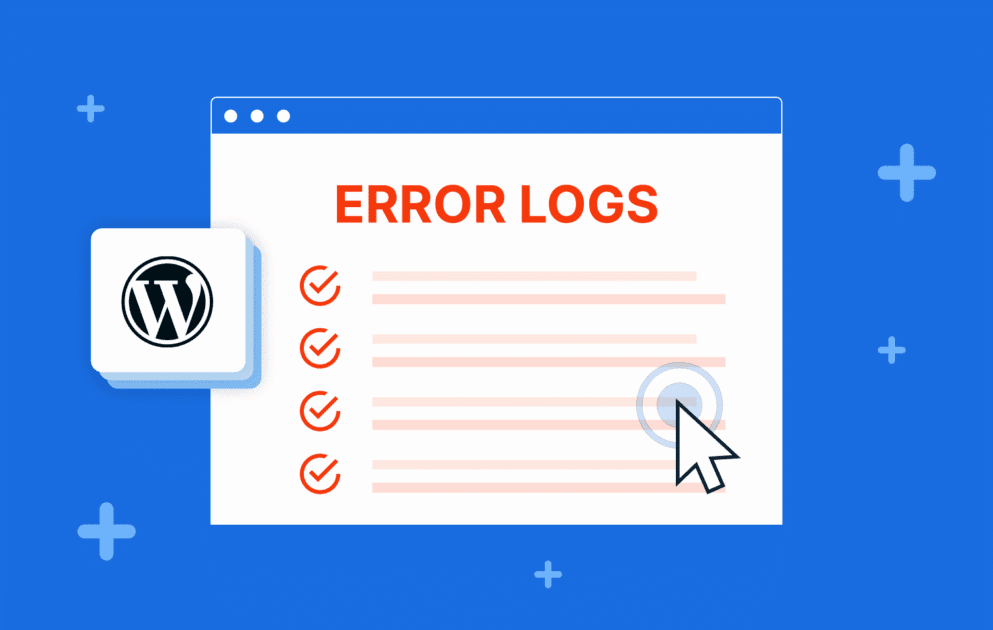

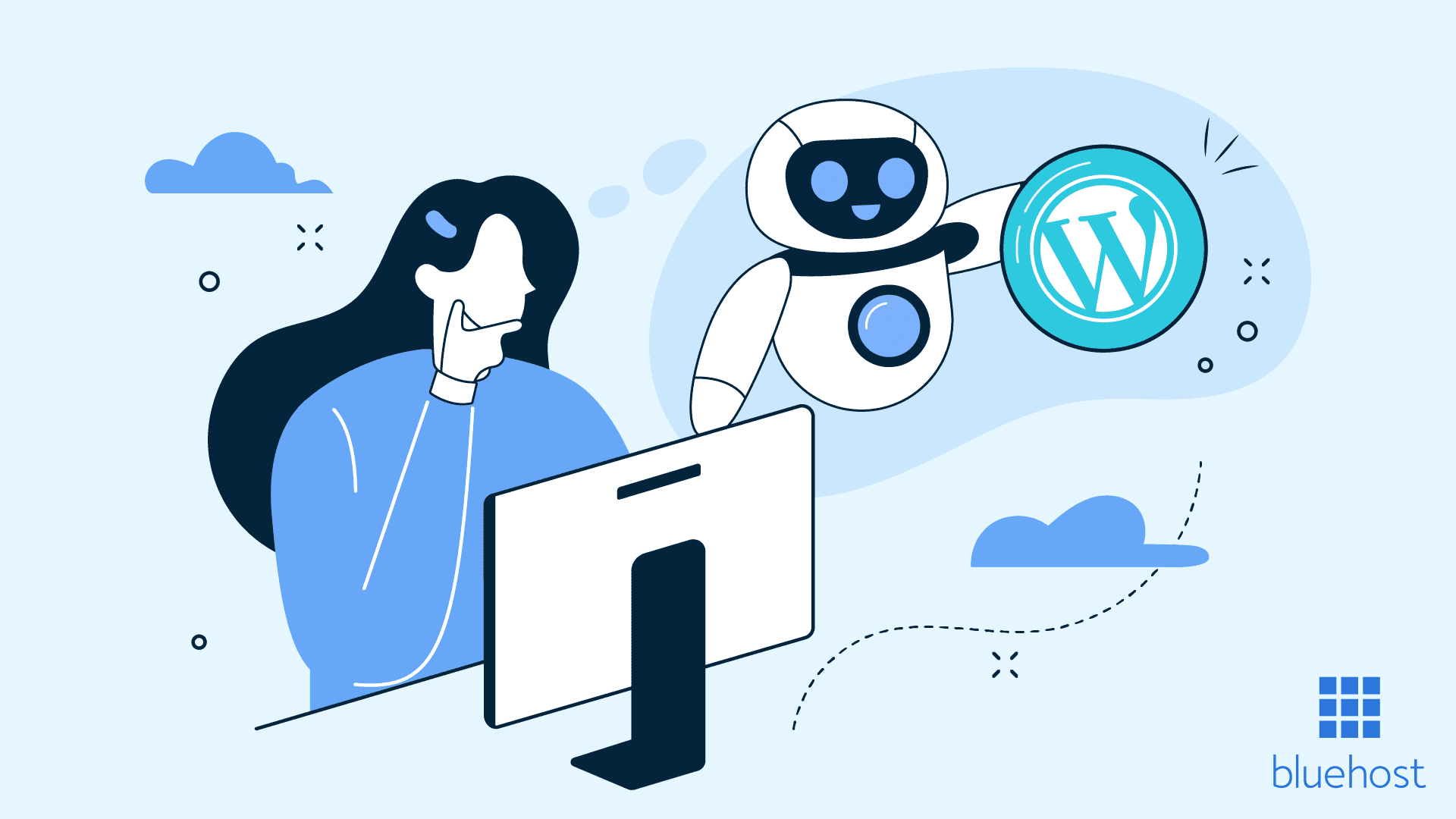
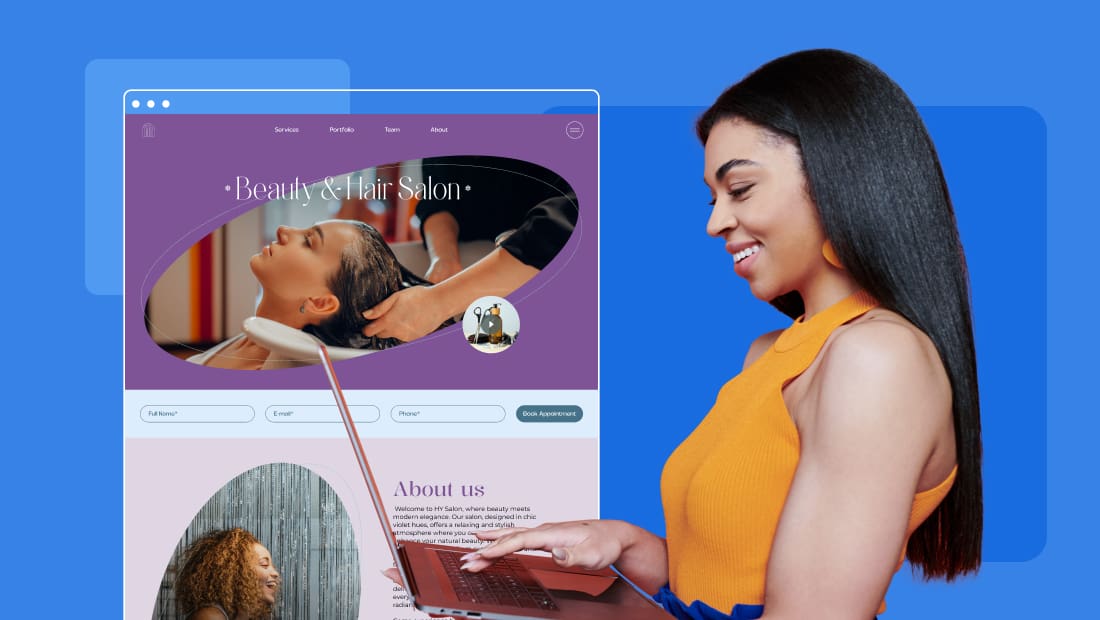
Ecrire un commentaire